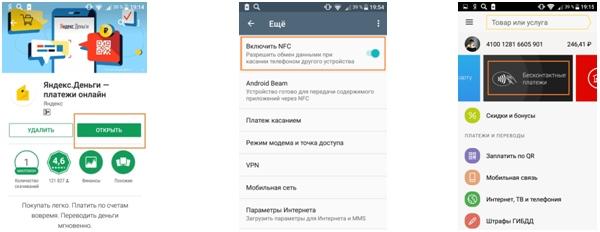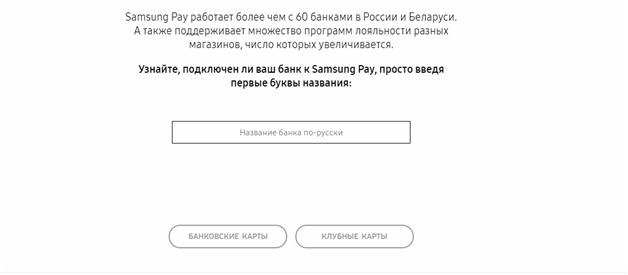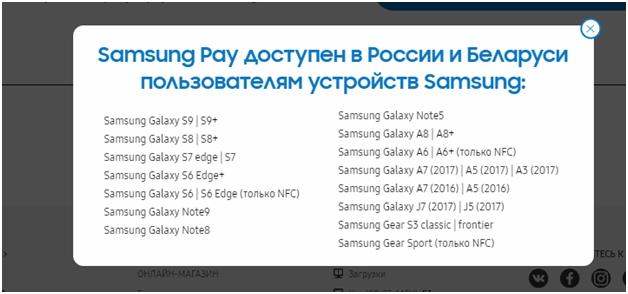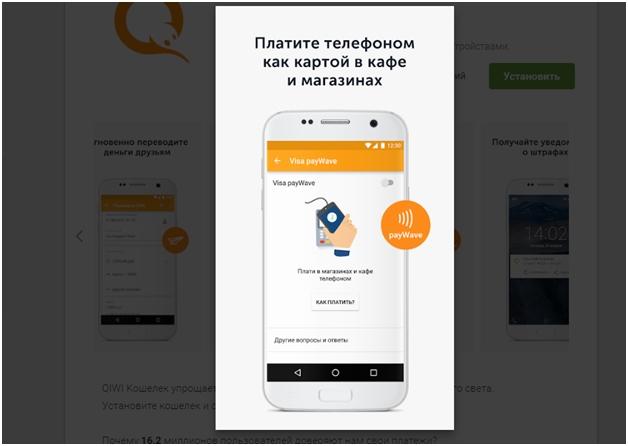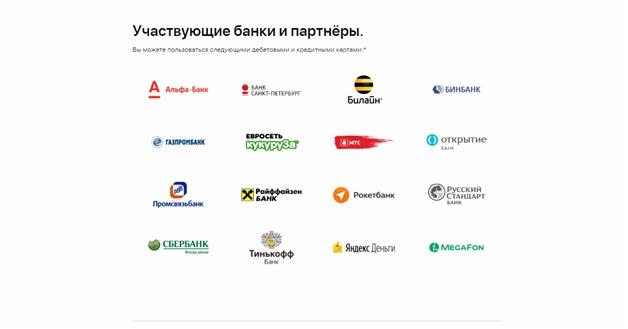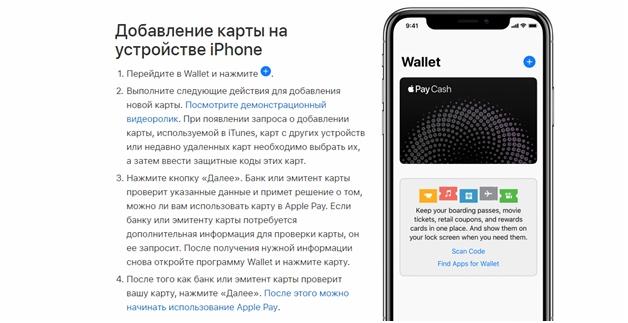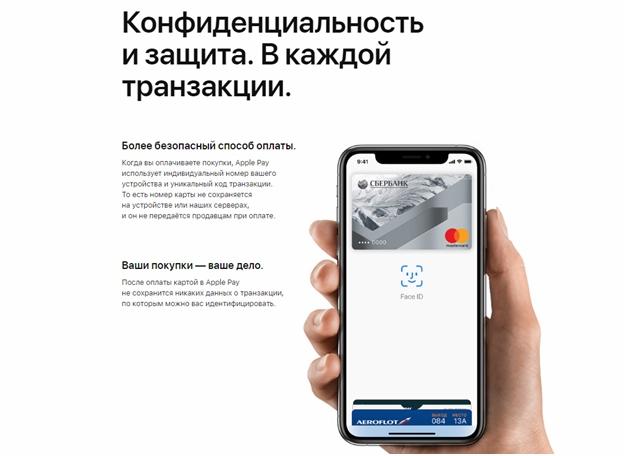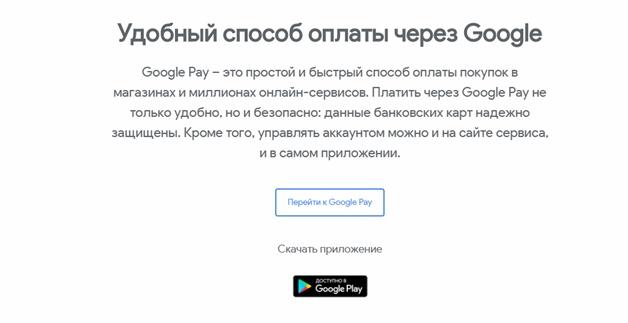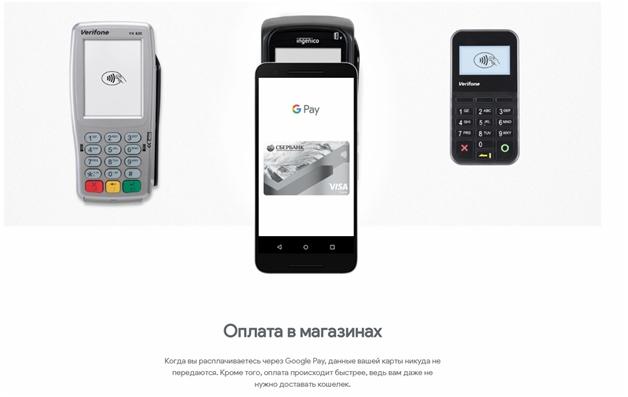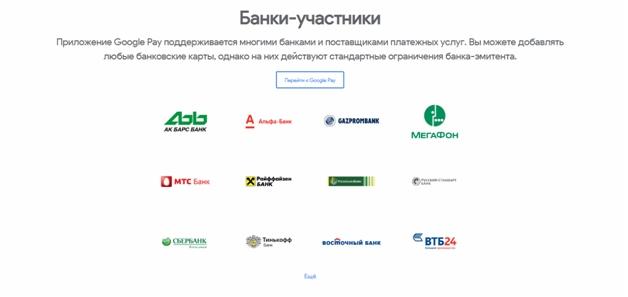нет комментариев
нет комментариев
Как расплачиваться телефоном в магазине
Телефон стал неотъемлемой частью нашей современной жизни: где бы мы не находились, он всегда с нами. И чем больше функций выполняет телефон, тем лучше и качественнее его производительность. Такая небольшая коробочка способна удовлетворить практически все наши потребности, начиная от прослушивания треков и просмотра фотографий, до изучения какой-либо профессии, чтения книг, доступа в интернет и к социальным сетям. С недавнего времени стало возможно использование телефона в качестве электронного кошелька. Для того чтобы разобраться, как расплачиваться телефоном в магазине, вам всего лишь необходимо установить одну или несколько необходимых программ, и вы забудете, что такое пластиковые карты.
В смартфонах установлен микрочип, который используется в банковских картах, поэтому вы с лёгкостью можете отправляться в магазин, прихватив с собой только свой мобильный телефон. Но для начала, давайте разберёмся, что это за программы и как с ними работать.
Технология NFC
Так называемая технология ближней связи «Near field communication», или сокращённо NFC, позволяет считывать информацию с вашего электронного счёта, не применяя тем самым личную банковскую карту. Для пользования данным способом оплаты вам необходимо будет приложить телефон к зелёному индикатору терминала. Пароль при этом вводить не надо. Программ для использования NFC большое количество, далее мы разберём с вами несколько популярных вариантов.
Яндекс.Деньги: платежи в одно касание
При установке программы Яндекс.Деньги – Платежи Онлайн, автоматически появится запрос «Включить NFC». Создаёте персональный защитный код доступа, после этого входите в программу. Скачать её можно через PlayMarket. После этого кликаете на вкладку «бесконтактные платежи», программа предложит вам приложить телефон к терминалу оплаты, и кассир выдаст вам чек.
Вверху справа вы можете увидеть значок вопроса. Нажав на него, откроется подробная инструкция о том, как включить бесконтактные платежи, как оплачивать по бесконтактным платежам, где брать и как создавать пин-код, что делать, если платёж отклонён и т.д.
Во вкладке «банковские карты» вы увидите, что ваша персональная банковская карта привязана к электронному кошельку, и баланс на экране будет равен действующему балансу вашей банковской карты. Таким образом, приложение позволяет совершать бесконтактные платежи в магазинах непосредственно с кошелька.
— Регулярная проверка качества ссылок по более чем 100 показателям и ежедневный пересчет показателей качества проекта.
— Все известные форматы ссылок: арендные ссылки, вечные ссылки, публикации (упоминания, мнения, отзывы, статьи, пресс-релизы).
— SeoHammer покажет, где рост или падение, а также запросы, на которые нужно обратить внимание.
SeoHammer еще предоставляет технологию Буст, она ускоряет продвижение в десятки раз, а первые результаты появляются уже в течение первых 7 дней. Зарегистрироваться и Начать продвижение
Samsung Pay, простота на Андроиде
Следующий вид бесконтактной оплаты телефоном в магазине — это Samsung Pay. С помощью данного сервиса вы можете загрузить в телефон все пластиковые карты и освободить свой кошелёк от лишних килограммов. Также вы можете переводить средства с одного счёта на другой с помощью всего одного нажатия на телефоне.
Работает эта система следующим образом: вы сканируете свою банковскую карту в программу, вводите код доступа, ставите электронную подпись. Таким образом карта добавляется и сохраняется в базе вашего телефона. В Samsung Pay можно добавлять до 10 различных карт.
Чтобы оплатить покупку через телефон вместо банковской карты, вы запускаете программу, авторизуетесь с помощью отпечатка пальца или пин-кода, подносите телефон к терминалу и ждёте, пока кассир отдаст вам чек. Также Samsung Pay совместим не только с системой NFC, но и с терминалами, которые считываются с помощью магнитного поля. Samsung Pay поддерживается на моделях телефонов из серии S и A.
VISA QIWI WALLET: электронный кошелёк, замена банковским картам
Электронный кошелёк QIWI начал внедряться на рынок ещё в далёком 2007 году. Благодаря его удобству и простоте в эксплуатации платёжный сервис получил широкое распространение по всей стране.
Пользоваться бесконтактными платежами через Visa Qiwi Wallet можно даже не запуская приложение. Если у вас на счету достаточное количество денег, то вы можете просто приложить телефон к терминалу оплаты. В отличие от Apple Pay и Samsung Pay, которые работают исключительно с банковскими картами, Visa Qiwi Wallet позволяет совершать покупки через независимый электронный кошелёк, привязанный к номеру телефона владельца.
Apple Pay: оплачивать часами не фантастика, а реальность
Почитателей серии телефонов Apple весьма обрадует наличие такой функции, как Apple Pay. Она позволяет оплачивать покупки без пластиковой банковской карты, прикладывая собственный телефон к терминалу. Смартфоны, которые поддерживают эту опцию, начинаются c модели IPhone SE, для планшетов это iPad mini 3, 4, Air 2, Pro, 5 и 6 поколения. Также если у вас имеются умные часы от Apple, то вы можете установить на них Apple Pay.
Региональные банки с большой радостью восприняли появление бесконтактных платежей Apple Pay. Первым, кто пополнил список партнёров, стал Сбербанк. Следом за ним подключились «Тинькофф Банк», «Газпромбанк», «Открытие», ВТБ 24 и «Альфа-Банк». Плюс электронная система платежей Яндекс.Деньги.
— Разгрузит мастера, специалиста или компанию;
— Позволит гибко управлять расписанием и загрузкой;
— Разошлет оповещения о новых услугах или акциях;
— Позволит принять оплату на карту/кошелек/счет;
— Позволит записываться на групповые и персональные посещения;
— Поможет получить от клиента отзывы о визите к вам;
— Включает в себя сервис чаевых.
Для новых пользователей первый месяц бесплатно. Зарегистрироваться в сервисе
Подключить систему NFC на IPhone очень легко: в каждом смартфоне изначально установлена программа Wallet. Открываем программу, вводим банковскую карту, с которой будут списываться средства при осуществлении покупок. Далее для подтверждения вашей карты вам на телефон последует смс сообщение с кодом.
Для того чтобы оплатить покупку, приложите ваш палец на сканер, держите телефон в 2х сантиметрах от терминала и ждите звукового сигнала. Если операция пройдёт успешно, вам придёт сообщение о списании средств с вашей карты. Если на вашем телефоне прикреплены две банковские карты, то Apple Pay предложит выбрать вам одну из них для проведения процедуры.
Если говорить о безопасности ваших данных, то Apple Pay на системе iOS считается самым безопасным и проверенным средством хранения данных.
Android Pay: доступность и элегантность
Android Pay ничем не уступает своим конкурентам, которые стартовали на полгода раньше, чем эта система, работающая на платформе Android. Впрочем, охват аудитории, которая использует Android, может вполне сыграть на руку Google.
Устройство, которое будет в дальнейшем использоваться для бесконтактных платежей, должно поддерживать версию Android 4.4 и выше, но при установке Android Pay может возникнуть ряд проблем:
- Во-первых, устройства, на которых работает система бесконтактных платежей, должны иметь официальную прошивку.
- Во-вторых, не на всех смартфонах Android возможно включить эту функцию. Вот список смартфонов, которые не поддерживают Android Pay: Nexus 7, Elephone P9000, Samsung Galaxy Note 3, Galaxy Light и S3.
- Что касается терминалов оплаты, то здесь подойдут все, у которых встроен чип NFC.
Установить программу достаточно просто: заходите в приложение Play Market и скачиваете Android Pay https://pay.google.com/intl/ru_ru/about/. После установки приложения необходимо ввести данные вашей платёжной карты. Или использовать встроенный сканер карт. Устанавливайте секретный пароль на программу, иначе она откажется что-либо оплачивать. Далее на ваш номер телефона придёт смс оповещение с кодом. Вводите его, но не пугайтесь, с вашего счёта спишется комиссия в размере 30 рублей. Но через некоторое время эта сумма вернётся вам на счёт.
Для безопасности ваших данных используются специально созданные шифры – токены. Они создаются на серверах, загружаются в каждое устройство и хранятся до момента какой-либо оплаты, а через подключение к интернету создаются новые. Чтобы совершить покупку через Android Pay, вам придётся постоянно или прикладывать палец к датчику отпечатков, или подтверждать смс сообщением, или вводить пин-код устройства. Всё будет зависеть от модели вашего телефона.
Если сумма покупки составляет меньше 1000р, то вы спокойно можете приложить ваш мобильный телефон к терминалу, не включая дисплей. В случае с большими суммами придётся вводить коды безопасности, установленные на вашем устройстве.
Вместо заключения
Как вы видите, использование бесконтактных платежей через смартфон или дополнительные устройства не так уж сложно, как кажется на первый взгляд. Для более подробной информации предлагаю ознакомиться с данным видео.